
Kazalo:
- Avtor John Day [email protected].
- Public 2024-01-30 12:02.
- Nazadnje spremenjeno 2025-01-23 15:07.
V tej vadnici se bomo naučili, kako uporabljati 1,3 -palčni OLED zaslon SH1106 Arduino in Visuino.
Poglej si posnetek!
Korak: Kaj boste potrebovali

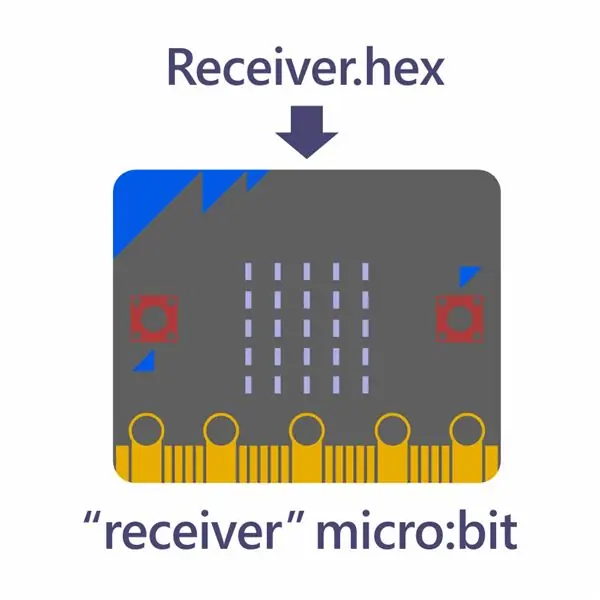
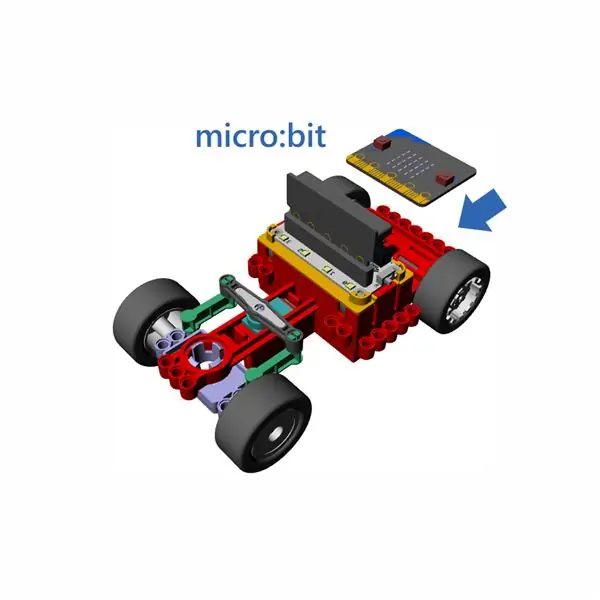
- 1,3 -palčni OLED LCD zaslon I2C 128X64
- Mostične žice
- Ogledna plošča
- Arduino Uno ali katero koli drugo ploščo Arduino
- Programska oprema Visuino: prenesite tukaj
2. korak: vezje
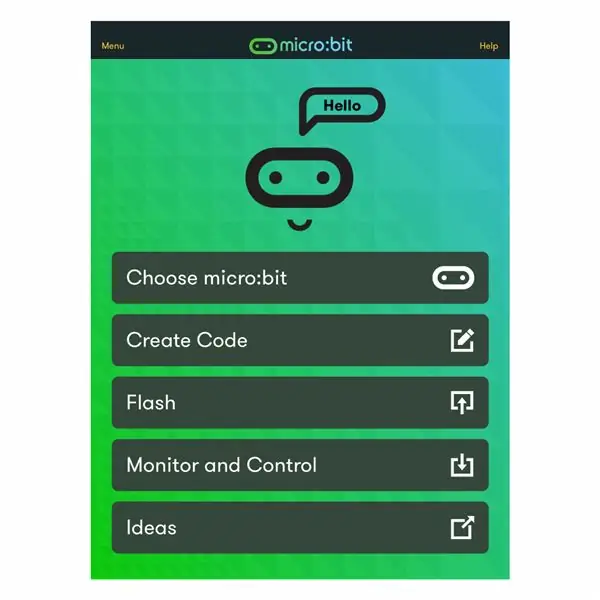
- Priključite pin OLED [VCC] na pin Arduino [5V]
- Priključite zatič zaslona OLED [GND] na zatič Arduino [GND]
- Pin za zaslon OLED [SDA] povežite z zatičem Arduino [SDA]
- Priključite pin OLED [SCL] na pin Arduino [SCL]
Korak: Zaženite Visuino in izberite vrsto plošče Arduino UNO
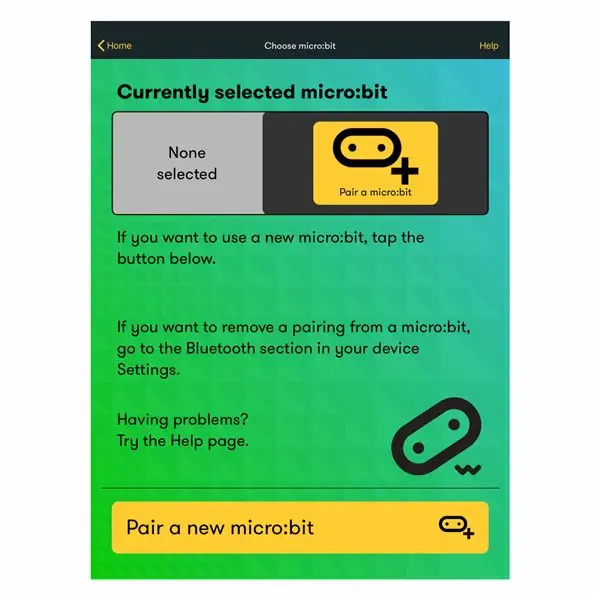
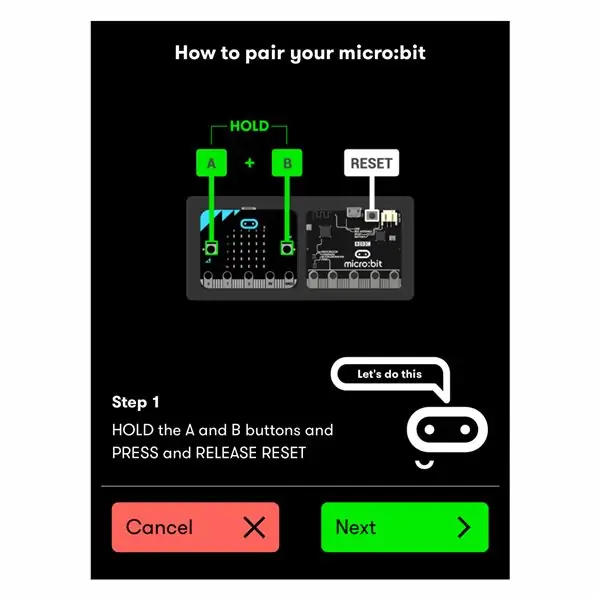
Namestiti je treba tudi Visuino: https://www.visuino.eu. Prenesite brezplačno različico ali se registrirajte za brezplačno preskusno različico.
Zaženite Visuino, kot je prikazano na prvi sliki Kliknite gumb "Orodja" na komponenti Arduino (slika 1) v Visuinu Ko se prikaže pogovorno okno, izberite "Arduino UNO", kot je prikazano na sliki 2
4. korak: v Visuinu dodajte, nastavite in povežite komponente
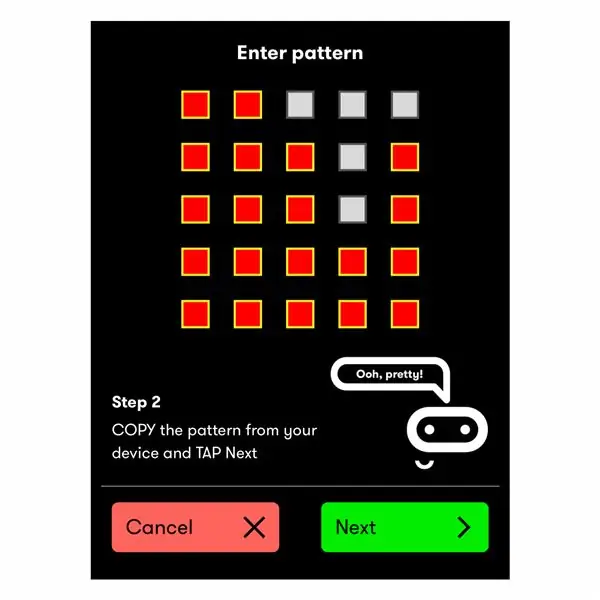
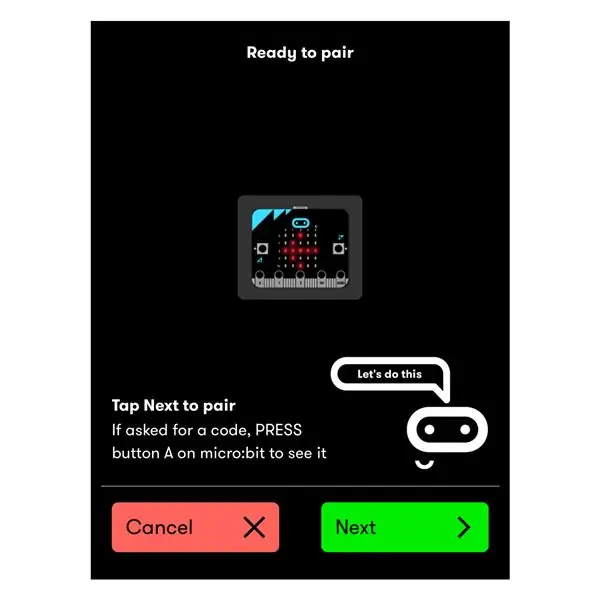
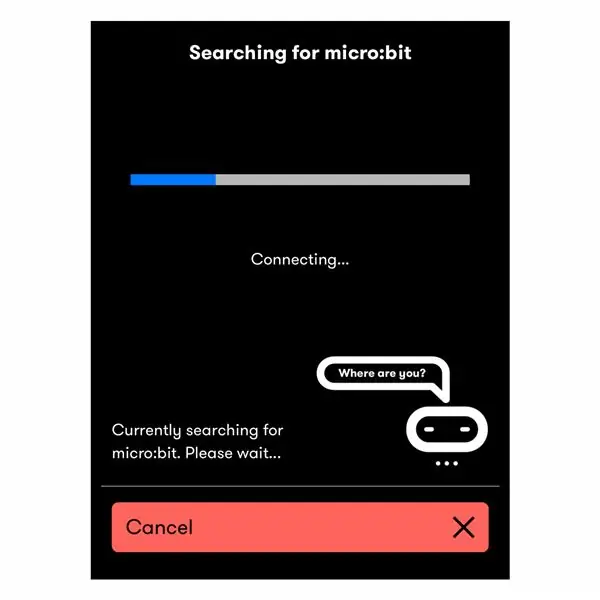
- Dodajte komponento zaslona "OLED"
- Izberite "DisplayOLED1" in v oknu lastnosti nastavite Vrsta na odtSH1106
- Dvokliknite na "DisplayOLED1"
- V oknu elementov povlecite "Nariši besedilo" na levo stran
- V oknu lastnosti nastavite velikost na 2 in besedilo na: Hello World
- Zaprite okno Elements
- Priključite "DisplayOLED1" pin I2C Out na Arduino pin I2C In
5. korak: Kako spremeniti pisavo besedila
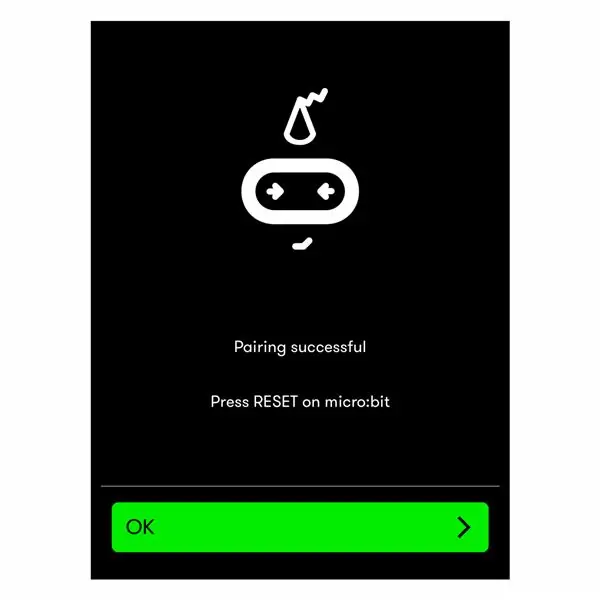
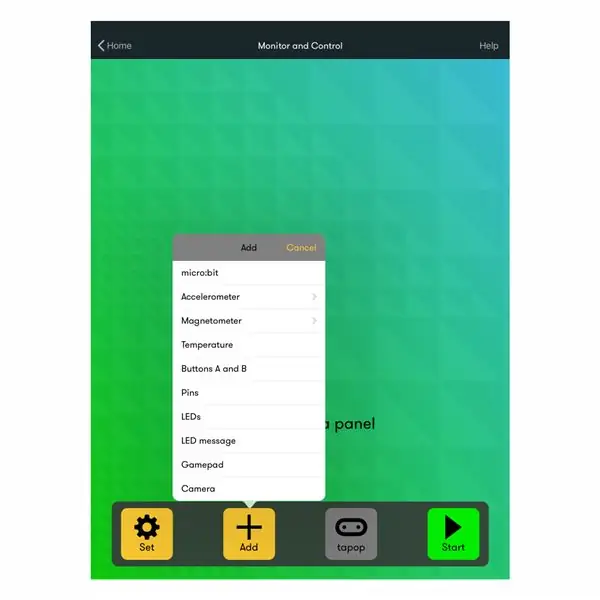
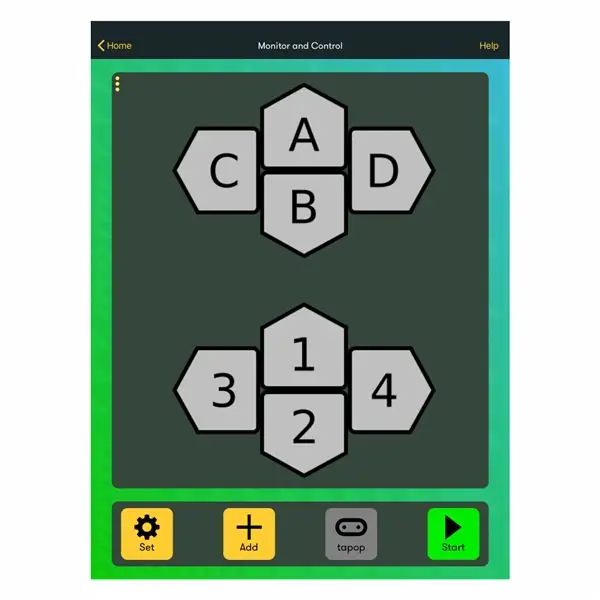
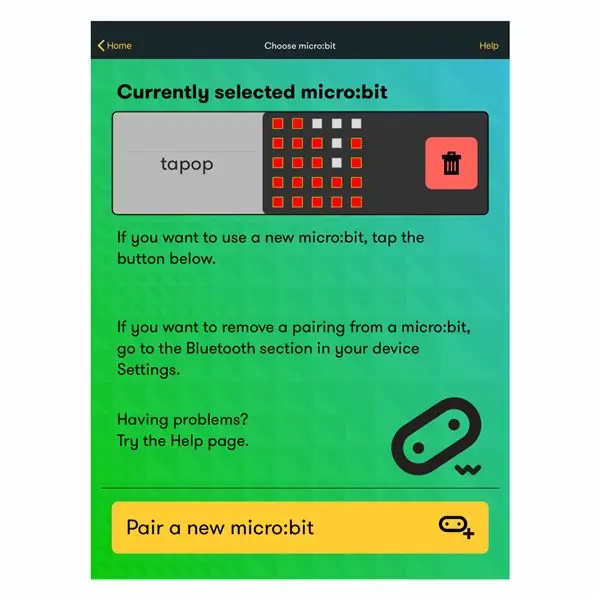
- Ko dodate element v okno "Elementi", ga povlečete na levo stran (slika 1), v oknu lastnosti izberite "Elementi" in kliknite tri pike (slika 2).
- Odpre se novo okno Elements, povlecite element "Font" v levo (slika 3) in v lastnostih nastavite pisavo (slika 4)
- Zaprite oba okna "elementov"
6. korak: Ustvarite, prevedite in naložite kodo Arduino
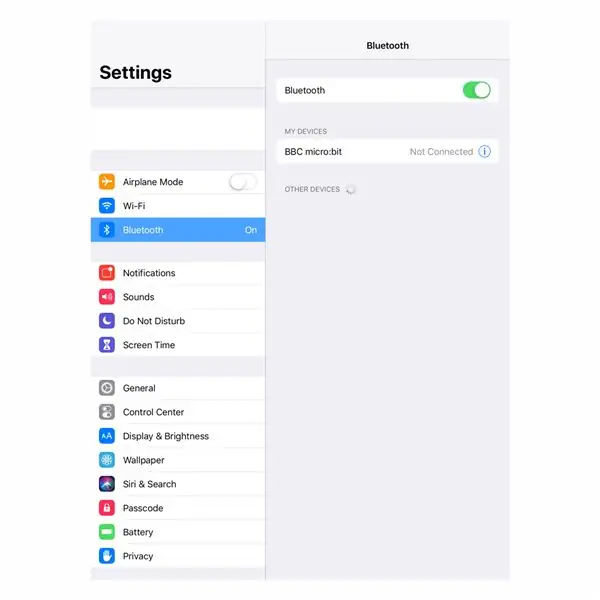
V Visuinu na dnu kliknite zavihek "Build", se prepričajte, da so izbrana pravilna vrata, nato kliknite gumb "Compile/Build and Upload".
7. korak: Igrajte se
Če napajate modul Arduino UNO, bo zaslon OLED začel prikazovati besedilo "Hello World".
Čestitamo! S projektom Visuino ste zaključili svoj projekt. Priložen je tudi projekt Visuino, ki sem ga ustvaril za ta Instructable, lahko ga prenesete in odprete v Visuinu:
Priporočena:
Kako uporabljati LCD -zaslon z ločljivostjo 20x4 I2C z Arduinom: 6 korakov

Kako uporabljati LCD zaslon z znaki 20x4 I2C z Arduinom: V tej preprosti vadnici se bomo naučili, kako z LCD zaslonom z znaki 20x4 I2C z Arduino Uno prikazati preprosto besedilo " Pozdravljeni svet.Oglejte si video
Kako ustvariti zagonski pogon Linuxa (in kako ga uporabljati): 10 korakov

Kako ustvariti zagonski pogon Linuxa (in kako ga uporabljati): To je preprost uvod o tem, kako začeti z Linuxom, zlasti Ubuntu
Kako uporabljati koračni motor kot rotacijski dajalnik in OLED zaslon za korake: 6 korakov

Kako uporabljati koračni motor kot rotacijski dajalnik in OLED zaslon za korake: V tej vadnici se bomo naučili slediti korakom koračnega motorja na zaslonu OLED. Oglejte si predstavitveni videoposnetek. Zasluge za originalno vadnico so namenjene uporabniku youtube " sky4fly "
Kako uporabljati Mac Terminal in kako uporabljati ključne funkcije: 4 koraki

Kako uporabljati Mac Terminal in kako uporabljati ključne funkcije: Pokazali vam bomo, kako odpreti terminal MAC. Prikazali vam bomo tudi nekaj funkcij v terminalu, na primer ifconfig, spreminjanje imenikov, dostop do datotek in arp. Ifconfig vam bo omogočil preverjanje vašega naslova IP in vašega oglasa MAC
Kako uporabljati Wiimote kot računalniško miško in uporabljati sveče kot senzor !!: 3 koraki

Kako uporabljati Wiimote kot računalniško miško in uporabljati sveče kot senzor !!: Ta priročnik vam bo pokazal, kako povezati daljinski upravljalnik Wii (Wiimote) z računalnikom in ga uporabiti kot miško
